抗疫期間,在家工作除了多用了 Zoom 等視像會議,其實也增加大量文字處理的工作。很多實體商戶及行業人士都嘗試轉型到網上,多了坐在桌面電腦前,寫文出 Posts 在社交平台進行推廣,以及透過網站提供服務。亦有不少公司開始運用如 Trello、Asana 等線上協作軟件,建立遙距工作團隊的項目管理系統,替代以往沒有效率的會議。
不過,對於一些習慣用言語表達,又少做文字處理的朋友,對著鍵盤也許感到犯困,尤其是要打中文字。無論你懂不懂倉頡或速成輸入法,有沒有手寫板,還是經常性執筆忘字,本文今次介紹的語音辨識工具必定能幫到你提升工作效率。
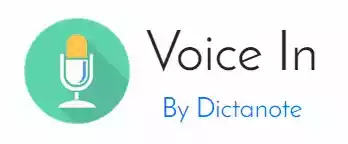
VoiceIn 是今次要介紹的 Chrome 瀏覽器擴充功能,這是由開發 AI 語音識別筆記本 Dictanote (dictanote.co)公司發佈的產品,讓你可以使用語音識別功能在任何網站的文字框中輸入文字。相信很多朋友也都知道 Google Docs 備有語音輸入功能,可以免打字,寫文好似唱歌般輕鬆。VoiceIn 亦是使用 Google 的語音辨識 API,能支持多種不同的語言和方言,包括「廣東話」,更處理中英文可混在一起的語句。有了這個擴充功能,在其他網站上(例如 Medium)亦可一樣使用語音輸入寫稿,超方便。
廣東話語音辨識的發展情況
支持廣東話的語音辨識引擎能用稀有來形容,香港、澳門的人口就7百幾、8百多萬人,願意投資在開發廣東話語音辨識的資源可說是少之又少。科技巨頭之中,Microsoft 的智能個人助理 Cortana 及 Windows 10 的內置語音辨識只有普通話供選擇,而 AWS 的支援語言更是連中文都沒有提供 (請參考Amazon Transcibe技術文件)。據維基百科,微軟是因為香港、澳門無法提供足夠的參考數據作機械學習,令人工智能無法提供精確的回答,因此 Cortana 的廣東話服務至今仍未開放。
依我所知,現今就只得 Apple 和 Google 兩家,它們的服務包括支援廣東話。雖然 Apple iOS 11以上有提供廣東話語音輸入,但在跨系統、跨平台開發上自然是 Google 的優勝。另外,Google 語音辨識引擎 是當今最準確、支持最多語言和方言的語音轉文本技術。安裝了 VoiceIn,就相當於可在任何一部電腦上,不論 Windows、Mac、Linux 上,都使用與 Android 手機一樣的語音辨識引擎來輔助打字。
如何安裝 VoiceIn 語音輸入

硬體:要使用 VoiceIn 首要條件是你的電腦裝置配備音訊輸入的麥克風(Microphone),一般手機提電腦都已有內置 Mic,你也可以考慮連接藍牙免提。如果連接有線 Mic 請注意你的 3.5 mm 插頭是 2 環 3 節,還是 3 環 4 節,因為不是所在電腦硬件都兼容兩種。前者一般是使用於傳統分孔插耳機和 Mic 的電腦底板上,後者則普遍是單孔插的連 Mic 手機耳機。
軟體:你必需使用 Chrome 瀏覽器。Dictanote 並不支援其他瀏覽器,例如 Firefox。到訪 Chrome 線上應用程式商店搜尋 VoiceIn,或者 點擊此連結 開啟 VoiceIn 擴充功能的下載頁。

VoiceIn — Chrome 線上應用程式商店
進入如上圖頁面之後,按「加到 Chrome」下載安裝。此時會彈出確認的對話框,如下:

確認新增「VoiceIn」的彈出對話框
按下「新增擴充功能」,基本上馬上就會安裝完畢,在 Chrome 的右上角新增一個錄音圖示的 icon,以及彈出以下提示框。

已將「VoiceIn」加到 Chrome 的彈出提示框
右擊 VoiceIn 的圖示,然後點「選項」開啟設定頁面。初次設定,你需要授予 VoiceIn 使用麥克風的權限。若成功權限,綠色方塊中的文字會從「Allow microphone access」變成「Permission Granted」。

預設的聽寫語言為 英語 (美國),在 Select your dictation language 切換至你使用的語言,例如 廣東話 (香港)。
VoiceIn 免費版就只得「語言」這個選項,可供設定。其他的 進階選項及自訂功能都必需付費升級,才能解鎖使用。
如何使用及設定
開始聽寫的方法有兩種:
其一是,按 Chrome 右上的擴展功能列中的 VoiceIn 圖示。當其圖示亮起紅色,VoiceIn 會在背景持續運作一段時間,你就可以透過語音辨識以鍵盤打字的三倍速輸入文字了。再次按紅色的 VoiceIn 圖示,就會停止語言輸入。

在 Gmail 上實測用 VoiceIn 廣東話語音撰寫電郵
其二是,將滑鼠移動至在文本框內,然後右擊,從彈出菜單中選擇「Start recording」,

選擇在右擊菜單中「Start recording」啟動 VoiceIn
第二種方法,特別適用於沒有顯示擴展功能列的彈出視窗上使用。

VoiceIn 的快速設罝按鈕
當 VoiceIn 正在啟用時,畫面中右上角亦會新增一枚按鈕,並在其下方以英文顯示現時正在聽寫的語言。點擊它會彈出 VoiceIn 快速設置的浮動菜單。
切換語言之後,建議先按一次 VoiceIn 圖示停止功能,再按一次重啟語言輸入。

在 VoiceIn 快速設置的浮動菜單,切換語言選擇
VoiceIn 預設的快速鍵是 Ctrl + Shift + 9。不過我發現對於倉頡、速成輸入法的使用者來說有些不方便,因為在 Windows 使用鍵盤按下 Ctrl + Shift + 9 會輸出中文的直角開引號 (「)。因此,我建議你自訂 VoiceIn 的快速鍵。在 Chrome 的位置列輸入 chrome://extensions/shortcuts ,開啟 Chrome 擴充功能 > 鍵盤快速鍵頁面,然後在 VoiceIn 「啟用擴充功能」右側的自訂欄位按下你喜歡的按鍵組合,例如 Alt + H 鍵。選擇這個是因為 Windows 10 內置語音辨認的快速鍵是 Win + H 鍵,我認為比較易記入腦,假如將來 Microsoft 都推出對廣東話的支援,也不太需要大改按鍵習慣,容易適應。

在 Chrome 自訂 VoiceIn 的啟用快速鍵
實際使用時,VoiceIn 可能出現的問題
話雖可在任何網站上使用 VoiceIn,但 它的技術文件中 有提到並非所有網站都可以直接使用語音輸入。根據說明文件及本人實測,有以下網站不能使用 VoiceIn:

VoiceIn 不能支援的線上服務
- Google Doc
- Microsoft Word Online
- Microsoft OneNote Online
- Airtable
- Dropbox Paper
- Notion
- Carousell
通過實測,VoiceIn 適用於網站:

VoiceIn 能夠支援的線上服務
- Gmail
- Outlook.com
- Medium
- WordPress
- Facebook 創作者工作坊
- YouTube
- Amazon
- Evernote Online
- Google Keep
- Google 日曆
- Google 翻譯
- Trello
- GitHub
- Grammarly
VoiceIn 語音輸入會出現不穩定的網站:

- Whatsapp Web
- Facebook Messenger
- Tumblr
要在 Facebook 和一些特定網站上進行聽寫,發文前會需要先按「空白鍵」然後才能正常使用語音輸入,這一點需特別注意。至於 WordPress 後台的實測,我使用了現時最新版本的 WordPress 5.4.1,在它的 Gutenberg Editor 上編輯,結果表示 VoiceIn 成功在內文方塊上輸入文字,但在文章標題的欄位就出現問題。成因在於網頁背後採用的 HTML 編碼,由於太過技術性,在此就不詳解了。
面對那些不能正常輸入的網站,VoiceIn 採取的解決方法是,在付費的專業版中提供一個叫 Dictation box 的文字框,讓你在那兒語音輸入之後,將文字複製到剪貼簿,之後隨你「貼上」到網頁的表格/輸入框。
小結
使用 VoiceIn 令文字輸入變得輕而易舉,您可以比打字更快地編寫內容。可以輕鬆鍵入自己的筆記,快速,準確的聽寫和轉錄,使工作更聰明,更高效記下它。聽寫一封電子郵件, 創建會議記錄,記下待辦事項清單,或者只是描述眼前情景,速記您想要的文字保留的任何東西。
方便使用語音輸入,算是在家工作的一個好處。因為你可以閉在房裏,一個人對著電腦自言自語。如果在辦公室,與同事一起,用語音輸入可成為令人分心的噪音,也會出現聲音互相干擾降低辨識的準確度。

Dictanote 免費及專業計劃
除了即使的語音輸入功能,該開發公司的 Dictanote 產品更可以自動將音頻文件轉換為文本,專業版為每月 $3 美元,只要這個價位就可為您處理錄音的服務,算是相當實惠。
不過,還是要多得有 Google 的人工智能,及其語音辨識引擎的雲端服務。 Thanks, Google 大神!
如果您喜歡這篇文章,請分享至你的 Facebook 及 Twitter。假如您有任何疑問或建議,歡迎標註留言或透過 Facebook 專頁 聯繫我 🙂


